Cum să dezactivați achizițiile în aplicație în iOS (iPad/iPhone)
Achizițiile în aplicație de pe iPad și iPhone au fost un avantaj pentru dezvoltatori și consumatori, odată cu creșterea bruscă a jocuri freemium care rezultă din ușurința achizițiilor în aplicație. Când o familie împarte un iPad, în special cu copiii mici, aceste achiziții pot duce la surprize atunci când factura iTunes vine în e-mail. Pentru a evita aceste surprize, dezactivați achizițiile în aplicație de pe iPad sau iPhone dacă unul dintre copiii dvs. îl folosește pentru a juca jocuri.
Aceste instrucțiuni se aplică iPad-urilor cu iOS 12 și versiuni ulterioare.
Cum să dezactivați achizițiile în aplicație
Când doriți să împiedicați alte persoane să vă folosească iPad-ul pentru a face achiziții neautorizate, dezactivați achizițiile în aplicație.
-
Deschide Setări aplicația.

-
Atingeți Timpul ecranului.
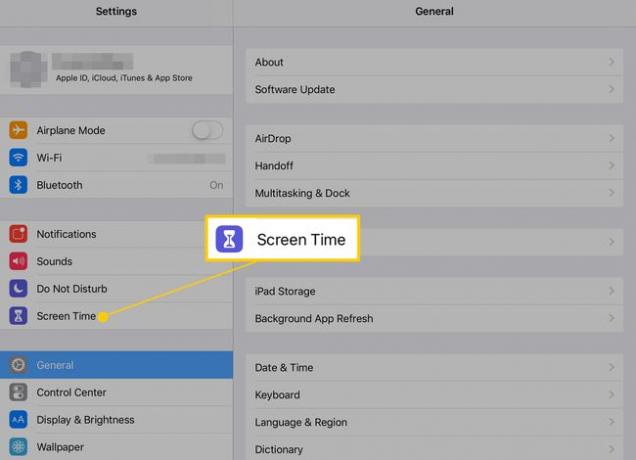
-
Atingeți Restricții de conținut și confidențialitate.

-
Mută Restricții de conținut și confidențialitate comutator la Pe/green.
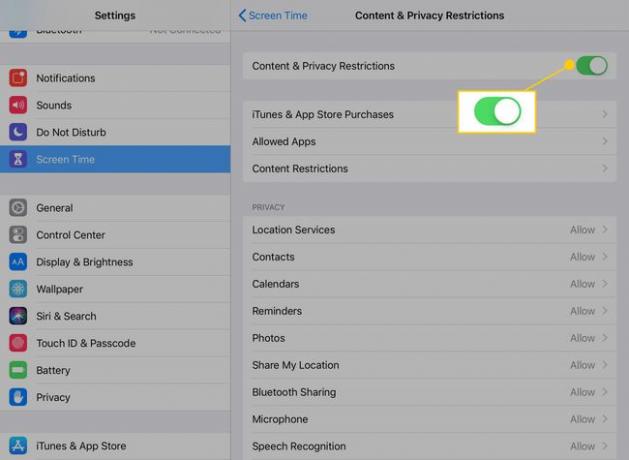
-
Selectați Achiziții din iTunes și App Store.
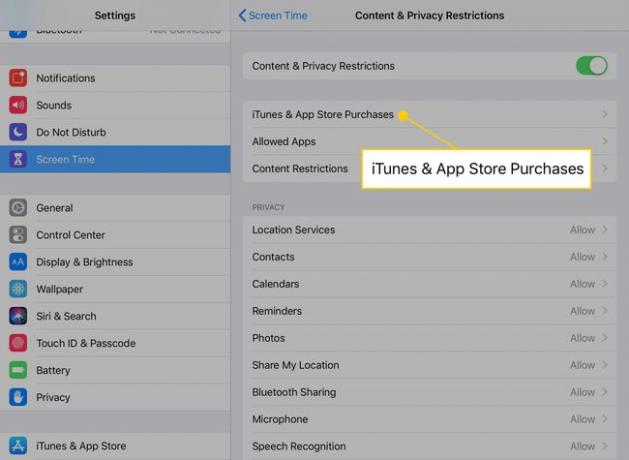
-
Selectați Achiziții în aplicație.
Acest ecran are, de asemenea, opțiuni pentru a-i împiedica pe copiii tăi să descarce și să instaleze aplicații, iar iTunes va cere o parolă pentru achiziții dacă doriți mai mult control.
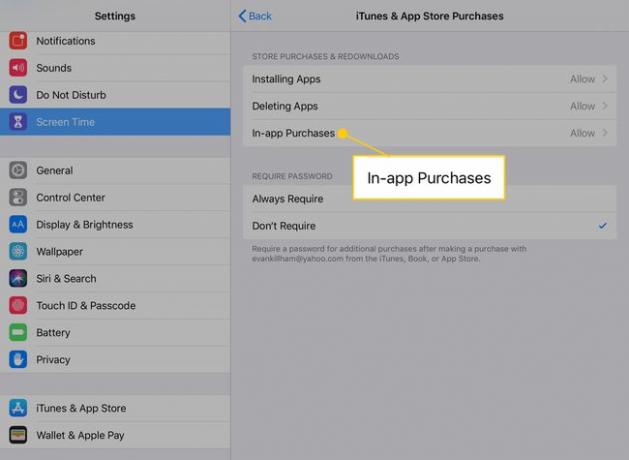
Atingeți Nu permite pentru a dezactiva achizițiile în aplicație.
Ce alte restricții ar trebui să activați?
În timp ce vă aflați în această secțiune, veți vedea alte setări pe care le puteți ajusta pentru a vă ajuta protejează-ți copilul. Apple oferă mult control asupra a ceea ce poate și nu poate face un utilizator de iPad sau iPhone.
- Timpul ecranului: Această setare a apărut pentru prima dată în iOS 11 și oferă instrumente puternice care monitorizează și controlează cât timp petrec copiii pe iPad. Ecranul principal include o citire zilnică a cât timp a fost trează tableta și ce aplicații au fost active.
- Timp de nefuncţionare: Această funcție controlează când oamenii pot folosi iPad-ul. Dacă nu doriți ca copiii dvs. să se joace în timpul cinei, de exemplu, dezactivați tableta în acele ore.
- Limitele aplicației: Puteți limita cât de mult se joacă copiii dvs. sau folosesc anumite aplicații cu această setare, care vă permite să setați o perioadă maximă de timp pe zi în care pot folosi acele aplicații.
- Restricții de conținut: ca și controlul parental de pe un televizor, această setare folosește evaluările de conținut pentru a afișa conținutul adecvat. De exemplu, dacă nu doriți ca copiii dvs. să vizioneze filme cu rating R pe iPad, aici preveniți acest lucru.
- Conținut web: Nu trebuie să dezactivați Safari pentru a vă proteja copilul. Setarea Conținut web blochează și permite anumite site-uri web și restricționează conținutul pentru adulți cu o singură atingere.
